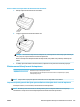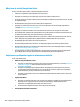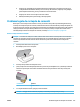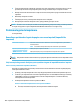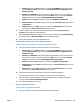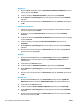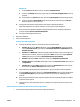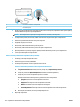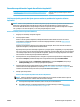user's Guide
Remedierea problemelor legate de calitatea imprimării
Instrucţiuni pas cu pas pentru rezolvarea majorităţii problemelor legate de
calitatea imprimării
Depanarea online a problemelor legate de calitatea
imprimării
Citiţi instrucţiunile generale din Ajutor pentru rezolvarea problemelor legate de calitatea
imprimării
NOTĂ: Pentru a evita problemele de calitate a imprimării, opriţi întotdeauna imprimanta utilizând butonul
Alimentare şi aşteptaţi până când indicatorul luminos al butonului Alimentare se stinge înainte de a
deconecta cablul de alimentare sau prelungitorul. Acest lucru permite ca imprimanta să deplaseze cartuşele
într-o poziţie în care să fie acoperite, în care sunt protejate împotriva uscării.
Pentru a îmbunătăţi calitatea imprimării (Windows)
1. Asiguraţi-vă că utilizaţi cartuşe HP originale.
2. Verificaţi tipul de hârtie.
Pentru o calitate optimă a imprimării, utilizaţi hârtie HP de înaltă calitate sau hârtie care este în
conformitate cu standardul ColorLok®. Pentru informaţii suplimentare, consultaţi Noţiuni de bază
despre hârtie, la pagina 9.
Asiguraţi-vă întotdeauna că hârtia pe care imprimaţi este dreaptă. Pentru cele mai bune rezultate la
imprimarea imaginilor, utilizaţi hârtie foto HP Advanced.
Depozitaţi hârtia specială în ambalajul original într-o pungă de plastic resigilabilă, pe o suprafaţă plană,
într-un loc răcoros şi uscat. Când sunteţi pregătit să imprimaţi, scoateţi numai hârtia pe care intenţionaţi
să o utilizaţi imediat. Atunci când aţi terminat de imprimat, puneţi la loc în punga de plastic orice hârtie
foto nefolosită. În acest fel preveniţi ondularea hârtiei foto.
3. Verificaţi software-ul imprimantei pentru a vă asigura că aţi selectat tipul de hârtie corespunzător din
lista derulantă Suport şi calitatea de imprimare corespunzătoare din opţiunile Setări calitate.
● În software imprimantă, sub Imprimare, scanare şi fax , în secţiunea Imprimare, faceţi clic pe
Setare preferinţe pentru a accesa proprietăţile de imprimare.
4. Verificaţi nivelurile de cerneală estimate pentru a stabili dacă nivelul de cerneală din cartuşe este
scăzut. Pentru informaţii suplimentare, consultaţi Verificarea nivelului de cerneală , la pagina 85. Dacă
nivelul de cerneală din cartuşe este scăzut, luaţi în calcul înlocuirea acestora.
5. Aliniaţi capul de imprimare.
Pentru a alinia capul de imprimare din software imprimantă
NOTĂ: Alinierea capului de imprimare asigură obţinerea unor rezultate de înaltă calitate. Capul de
imprimare nu trebuie să fie realiniat când sunt înlocuite cartuşele.
a. Încărcaţi hârtie simplă albă neutilizată, Letter sau A4, în tava de alimentare.
b. Deschideţi software-ul imprimantei HP. Pentru mai multe informaţii, consultaţi Deschiderea
software-ului imprimantei HP (Windows), la pagina 19.
ROWW Probleme legate de imprimare 113